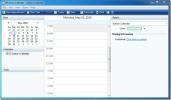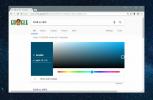Hur man hittar synkroniserade bakgrundsbilder på Windows 10
Om du använder flera Windows 10-system och har anslutit ditt Microsoft-konto på alla maskiner du använder kan du synkronisera dina inställningar mellan enheter. När du synkroniserar inställningar, en av de många saker som synkroniseras är din tapet. Detta innebär att om du hittar en fin tapet och ställer in den som din bakgrund på ditt arbetssystem, kommer det att synkroniseras med ditt hemsystem. Det här är allt bra men om du någonsin behöver hitta de synkroniserade tapeterna i ett system kan du göra det. Windows 10 sparar dem till en tillfällig plats. Här kan du hitta dem.
Synkroniserade bakgrundsbilder på Windows 10
Det snabbaste sättet att visa alla synkroniserade bakgrunder på Windows 10 är att öppna körrutan med Win + R-kortkommandot. Ange följande i körrutan. Du kan också ange den i platsfältet i File Explorer.
% Localappdata% \ Microsoft \ Windows \ teman \ roamedthemefiles
Detta öppnar File Explorer och du kommer att se en "DesktopBackground" -mapp. Inne i den här mappen ser du alla dina synkroniserade tapeter. De kommer att vara i BMP-format.
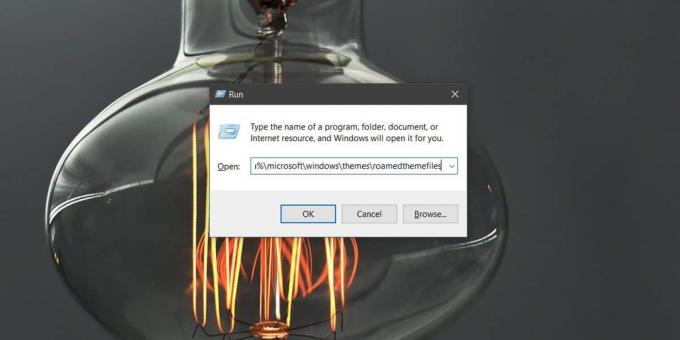
Du bör inte flytta några filer från den här mappen om du inte tänker använda dem. Om du flyttar filerna och en av dem fortfarande används kommer du att få en svart tapet.
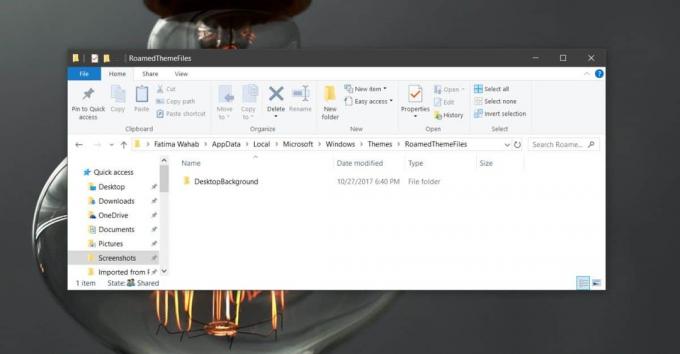
Windows 10 har en kopia av alla bakgrundsbilder som du använder. Det kommer inte att ha en kopia av varje bakgrundsbild någonsin men det kommer att ha en ganska lång historia av dem. Det behåller denna historik så att om du av misstag tar bort den ursprungliga tapetfilen så förlorar du inte din skrivbordsbakgrund. Det håller också en tillfällig säkerhetskopia av alla Windows 10 Spotlight-bilder också Du kan flytta dem till en permanent plats om du vill.
Den synkroniserade tapeten är i rimligt god kvalitet. Windows 10 nedgraderar inte kvaliteten för mycket. BMP-filerna är stora så att du vet att du inte får en hemsk, pixelerad bild. När du har bilden kan du dela den med någon som kanske har bett om den, använda bilden för något annat eller använda den som bakgrundsbild på ett lokalt konto.
Bakgrundsbilder tar lite tid att synkronisera mellan olika system. Om du nyligen har ändrat en tapet på ett system och det inte har synkroniserats med ditt nya system, ge det några minuter. Om du stänger av ditt system när du ändrade din tapet kanske det inte har laddats upp till Windows-servrar där det sedan ska synkroniseras med ditt andra system. Övergången är inte sömlös men den är inte för hackig.
Sök
Nya Inlägg
Avancerad Windows 7 Optimizer
Perfekt verktyg hjälper dig att hålla ditt system att fungera smidi...
Installera Windows-kalender i Windows 7
Ett par dagar tillbaka jag Postad om en widget för Windows-sidofält...
Hur man väljer en färg från en bild i Windows 10
En färgväljare är ett verktyg som du kan använda för att hitta den ...